Comment créer un site de site XML pour votre site
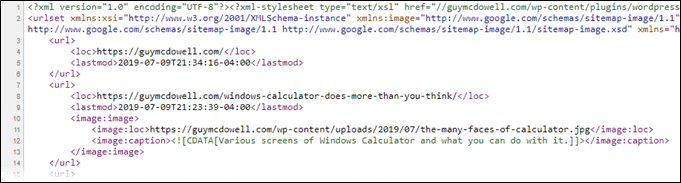
- 1228
- 76
- Clara Nguyen
Si vous exécutez un site Web de quelque nature que ce soit, vous devriez probablement avoir un plan de site XML. Cela aidera votre optimisation de moteur de recherche (SEO). Mais vous vous demandez peut-être ce qu'est un plan du site XML, et même si vous saviez, comment crémeriez-vous un plan de site XML?
La bonne nouvelle est que la création d'un site de site XML est plus facile que de comprendre exactement ce qu'elle est. Et comprendre les sitemaps XML est également assez simple. Tu peux le faire.
Table des matières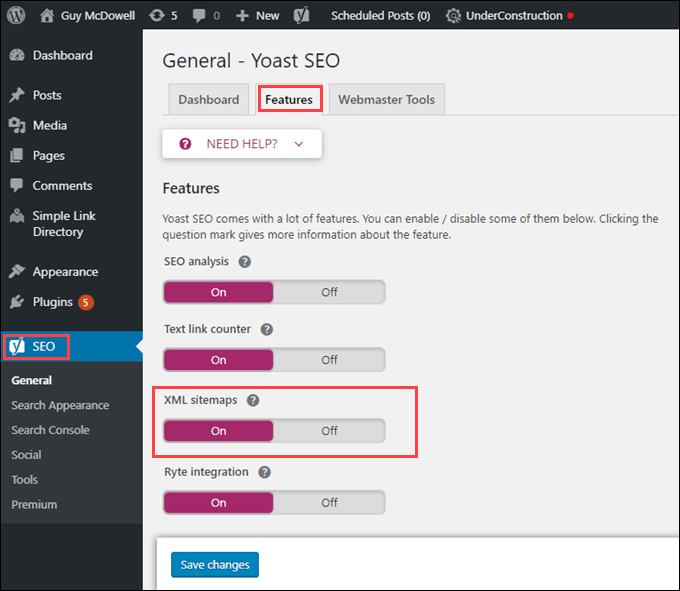
- De là, nous pouvons voir à quoi ressemble le site du site. Cliquez sur l'icône de marque à côté de Sitemaps XML puis cliquez sur le lien Voir le plan du site XML.
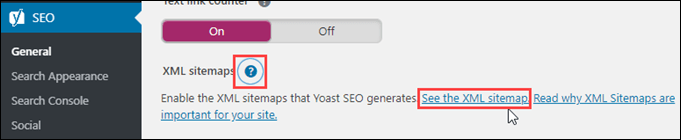
- Yoast ouvrira le site de site dans le navigateur Web. Cela ne ressemblera pas au XML que nous avons examiné plus tôt. C'est bien.
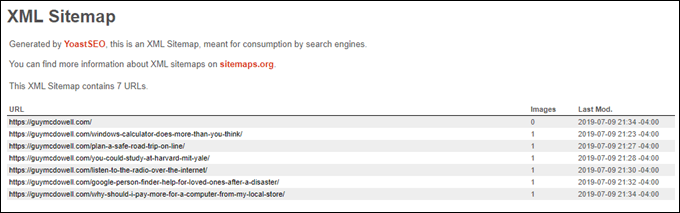
- Si nous souhaitons voir le XML, cliquez avec le bouton droit sur cette page et sélectionnez Voir la source. Ensuite, le XML est révélé.
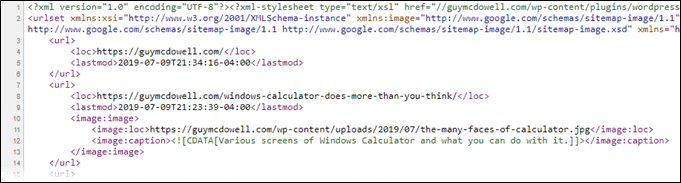
C'est le moyen le plus rapide de créer un site de site XML dans WordPress avec le plugin SEO Yoast. Jetez un œil dans le plugin pour des moyens de perfectionner le plan du site et de le faire exactement au besoin.
Créer un site de site XML avec un référencement de grenouille hurlante
Si nous n'utilisons pas WordPress pour notre site, nous pouvons utiliser une variété d'outils en ligne et hors ligne.
Le programme SEO de bureau le plus utilisé est peut-être Screing Frog Spider. Il y a une version gratuite et payante. Pour créer un plan du site XML, la version gratuite est tout ce dont nous avons besoin.
- Une fois qu'il est téléchargé et installé, ouvrez le programme. Avant de pouvoir créer un plan de site XML, nous devons ramper le site. La rampe est un processus de départ de page à la page sur un site et de collecter des données sur chaque partie.
- En haut, nous voyons un endroit pour entrer dans l'URL de votre site Web. Faire. Puis cliquez sur le Commencer bouton. Screaming Frog commencera à ramper sur le site.
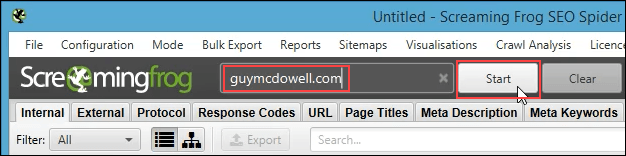
- La fenêtre principale commence à se remplir d'URL des choses sur le site. Une fois la barre de progression près de la droite en haut de l'écran à 100%, la rampe est terminée.
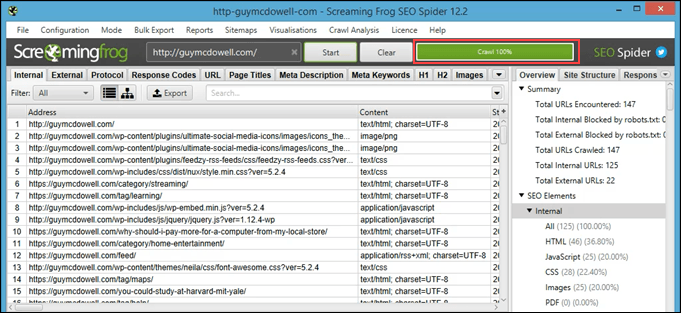
- Dans la barre d'outils, cliquez sur Sitemaps alors Sitemap XML. Le Configuration d'exportation du site La fenêtre s'ouvrira.
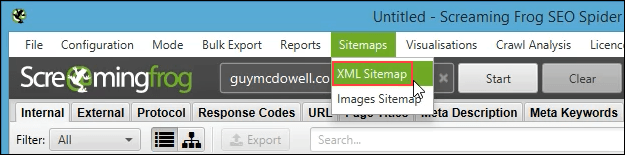
- Le Configuration d'exportation du site La fenêtre est l'endroit où nous pouvons modifier les détails de notre plan du site, comme changefreq, lastmod, et d'autres. Passez par les onglets pour voir ce qu'il y a. Les paramètres par défaut feront l'affaire pour l'instant. Cliquez sur Suivant Pour commencer l'exportation.
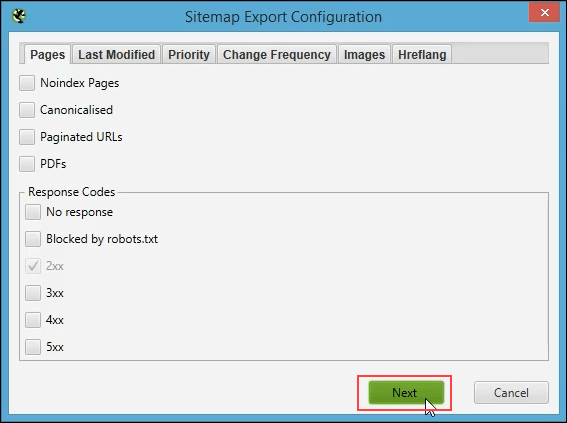
- Il nous demandera où sauver le sitemap.xml déposer. Assurez-vous de vous rappeler où il est sauvé. Nous devons le télécharger sur notre site Web pour qu'il soit utile.
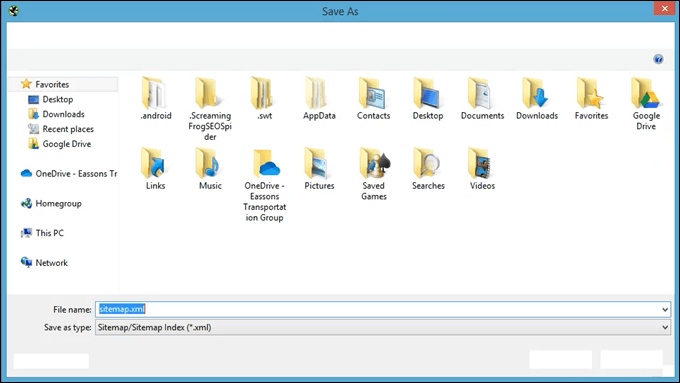
Une fois qu'il est enregistré, téléchargez le sitemap.xml dossier à la racine du site Web. Maintenant, nous pouvons enregistrer le plan du site avec Google et d'autres moteurs de recherche.
Comment puis-je amener Google à voir mon plan du site?
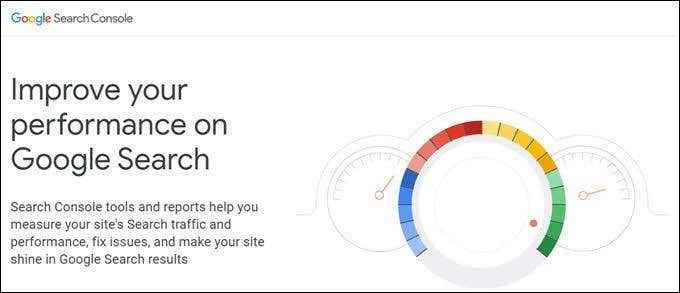
Nous disons les moteurs de recherche, mais vraiment le seul le plus s'inquiète est Google. Alors, comment pouvons-nous amener Google à voir notre plan de site?
Nous espérons qu'il est utile de faire classer notre site plus haut, mais cela ne vous aidera que si Google sait qu'il est là. Nous devrons utiliser la console de recherche Google.
- « PowerToys pour Windows 10 et comment les utiliser
- Comment connecter un ordinateur à un hotspot mobile »

